Sådan scanner du en stregkode på en iPhone
Hvad skal man vide
- For at scanne en stregkode med din iPhone, skal du downloade en iOS-stregkodescanner-app.
- Der er et stort antal af betalte og gratis iPhone stregkodescanner apps tilgængelige.
- Når den er installeret, skal du åbne stregkodescanner-appen, klikke på scanningsknappen og placere stregkoden i lyset af din iPhones kamera.
Denne artikel vil lede dig gennem trinene til, hvordan du bruger din iPhone-smartphone til at scanne en almindelig stregkode. Mens der primært fokuseres på traditionelle eller 1D stregkoder, indeholder denne vejledning også nogle yderligere oplysninger om, hvordan du scanner en QR-kode med din iPhone, og hvad du skal gøre for at scanne dokumenter til redigering og deling.
Følgende instruktioner til scanning af en stregkode med en iPhone gælder for iPhones, der kører iOS 9.0 og nyere.
Hvordan scanner du en stregkode?
For at scanne en stregkode på din iPhone eller iPad, skal du først downloade en stregkodescanner iOS-app. Der er mange iPhone stregkode apps tilgængelige
Åbn QR Code Reader - Barcode Maker-appen på din iPhone, og tryk på det store cirkulære stregkodeikon i midten af skærmen.
-
Appen vil bede om tilladelse til at bruge din iPhones kamera. Tryk på Okay.
Appen vil kun bede om tilladelse første gang, du bruger den.
-
Placer stregkoden, du vil scanne, i kameraet.

Din iPhone skal automatisk scanne stregkoden og vise dens data. Dette kan være en række tal, noget tekst eller måske endda en hjemmesideadresse.
-
Tryk på for at se flere oplysninger om stregkodens data Søg ikon.
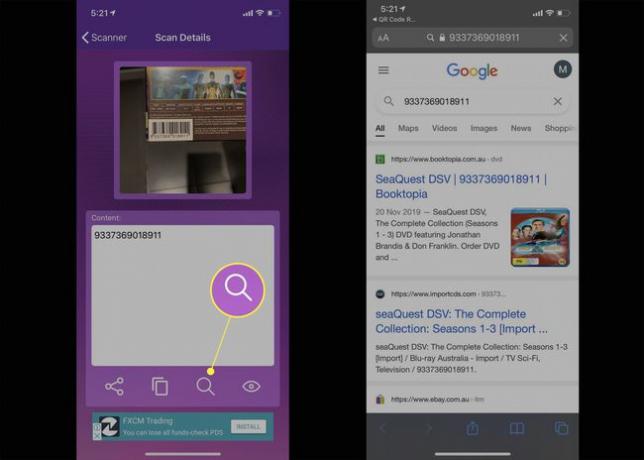
Hvordan scanner jeg en stregkode på min iPhone gratis?
Mens der er mange betalte iPhone-apps til scanning af stregkoder, er der også et stort antal apps, der enten er helt gratis eller tilbyder nogle køb i appen for yderligere funktionalitet.
QR Code Reader-appen, der bruges i ovenstående instruktioner, er en god gratis mulighed for generel stregkodescanning. Andre populære iPhone-apps, som har gratis stregkodescanningsfunktionalitet inkluderer ShopSavvy for shopping tilbud, Fitbit til logning af mad og drikkevarer, og God læsning til sporing af fysiske bøger, du selv har læst.
Hvordan scanner jeg en QR-kode på min iPhone?
Du behøver ikke at downloade yderligere apps for at scanne en QR-kode på din iPhone eller iPad, da den indbyggede iOS Camera-app har denne funktionalitet indbygget. Til bruge din iPhone til at scanne en QR-kode, alt hvad du skal gøre er at åbne kamera-appen og rette din enhed mod koden.
Du behøver ikke at tage et billede af QR-koden. Koden, der ses af kamera-appen, er nok til at udløse en automatisk scanning.
Hvordan scanner jeg med min iPhone?
Udover at scanne stregkoder, kan din iPhone også bruges til at scanne dokumenter. Det den nemmeste måde at scanne et dokument på med din iPhone er at bruge Notes-appen, selvom der også er en række tredjeparts iOS-scannerapps, som giver en række ekstra funktioner såsom fax og avanceret billed- og tekstredigering.
FAQ
-
Hvordan scanner jeg en stregkode på en Android-telefon?
Som med iPhones kræver scanning af en stregkode med en Android-enhed en tredjepartsapp. Gå til Google Play Butik og udfør en søgning ved hjælp af udtrykket "stregkodescanner." Download, installer og åbn den app, du vælger. For at scanne en stregkode skal du holde den op mod appens læseboks. Baseret på hvad du har scannet, vil appen tilbyde dig flere muligheder, såsom at gå direkte til en hjemmeside eller starte en Google-søgning.
-
Hvordan scanner jeg en stregkode for at finde ud af, hvor noget er købt?
Der kan være tidspunkter, hvor du vil spore, hvor noget er købt, såsom når du vil returnere en gave. Normalt vil en vares stregkode ikke tilbyde disse oplysninger. De fleste stregkoder er UPC-koder, som kun identificerer produktet og virksomheden. Nogle virksomheder kan dog lave en stregkode, der er specifik for en butik eller et område. Den eneste måde at se, hvilke oplysninger der er tilgængelige, er at scanne koden.
